文書番号: 000130772
『PowerEdge: Lifecycle Controllerを使用してSupportAssistとコントローラー ログをエクスポートする方法
概要: この記事では、Lifecycle Controllerを使用してSupportAssistをコントローラー ログとともにエクスポートする方法について説明します。
文書の内容
現象
この記事では、Dell PowerEdgeサーバーのLifecycle Controllerを使用して、テクニカル サポート レポート(TSR)、SupportAssistコレクション、RAIDコントローラー ログをエクスポートする方法について説明します。
この記事は、iDRAC7および8.
を使用しているDell PowerEdgeサーバーに対して有効です。[ このビデオを見る ]をクリックすると、情報満載のビデオ ガイドが表示されます。
この記事は、iDRAC7および8.
を使用しているDell PowerEdgeサーバーに対して有効です。[ このビデオを見る ]をクリックすると、情報満載のビデオ ガイドが表示されます。
原因
不要
解決方法
Integrated Dell Remote Access Controller (iDRAC)を使用したログ作成については、Dellの記事「iDRAC7 + 8を使用してDell SupportAssistコレクションおよびRAIDコントローラー ログをエクスポートする方法」を参照してください。

注:
- RAIDコントローラー ログを作成するオプションを提供するには、iDRAC7ファームウェアがバージョン2.10.10.10以上である必要があります。
- iDRACファームウェア バージョン2.30.30.30以降、以前のテクニカル サポート レポートはSupportAssist Collectionと呼ばれています
- USBドライバーは、Lifecycle Controllerが認識できるように FAT-32 形式である必要があります。
手順:
- サーバーを起動してF10を押し、Lifecycle Controllerを表示します。
- 次に示すように、左側のリストから [Hardware Diagnostics]を選択し、[ Export SupportAssist collection]を選択します。
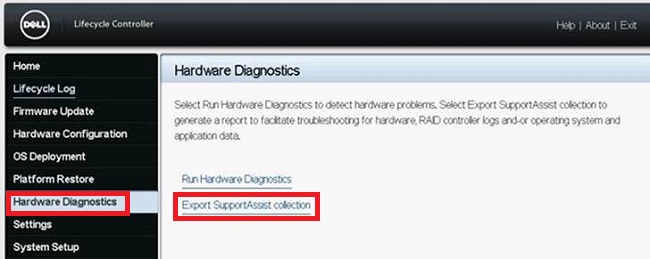
図1:ハードウェアの診断
-
これにより、[ 契約条件 ]画面が表示されます。[ 同意 する]ボックスをオンにして、画面の下部にある[ 次へ ]をクリックします。
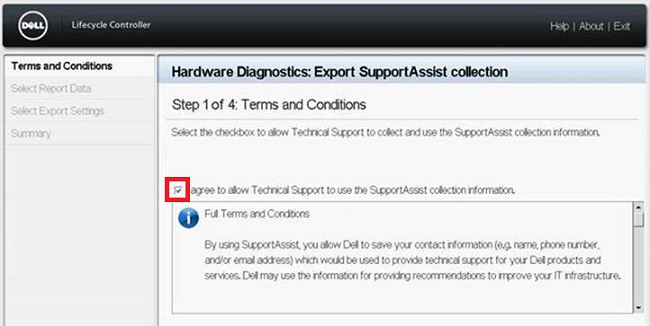
図2:削除条件 -
[ハードウェア]および[RAIDコントローラー ログ](または、必要に応じて[OSおよびアプリケーション データ])を選択し、画面下部にある[次へ]をクリックします。
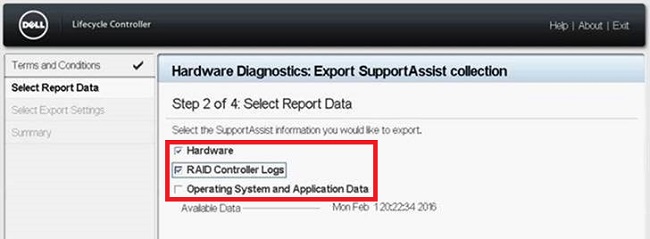
図3:ログの選択 -
USBドライブ(FAT-32形式)を挿入するか、適切なネットワーク共有を選択して場所データを入力します。画面の下部にある[ 次へ ]をクリックし、[ 完了 ]をクリックしてプロセスを完了します。
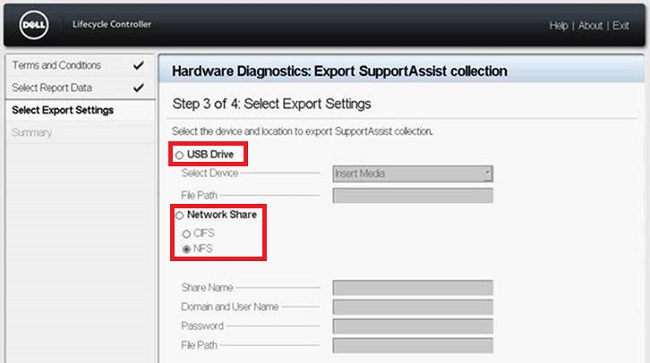
図4:ログのエクスポート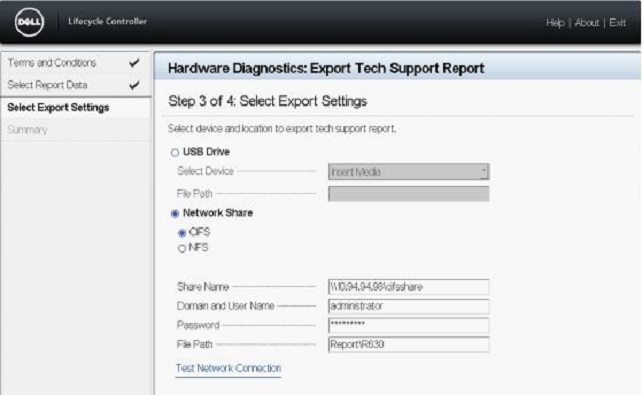
図5: CFSを使用したネットワーク共有構成の例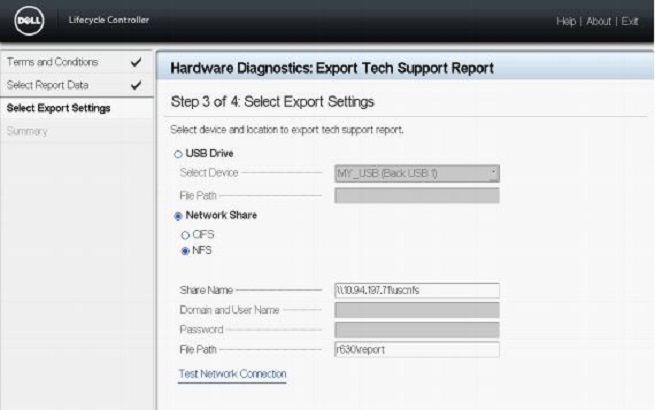
図6: NFSを使用したネットワーク共有構成の例
注:[Test Network Connection]をクリックして、Lifecycle Controller UIが指定されたIPアドレスに接続できるかどうかを確認します。デフォルトでは、ゲートウェイIP、DNSサーバーIP、ホストIP、プロキシIPにpingを実行します。構成によっては、ネットワーク共有名が対応するIPアドレスになる場合があります。
エラーメッセージ
- 選択したレポート データの取得に失敗した場合のエラー メッセージ

- Lifecycle Controllerがネットワーク共有に接続できない場合のエラー メッセージ
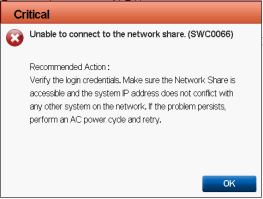
- 無効なフォルダー名を入力したか、USBドライブが見つからなかったためにエクスポートが失敗した場合のエラー メッセージ
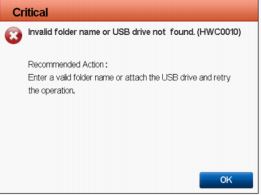
- USBドライブにコピーするための十分なスペースがないためにエクスポートが失敗した場合のエラー メッセージ
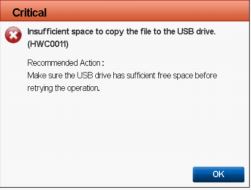
- USBドライブが読み取り専用であるためにエクスポートが失敗した場合のエラー メッセージ
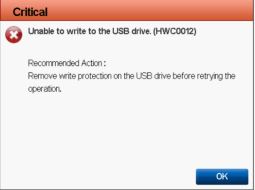
その他の情報
このビデオには、参考情報満載のビデオ ガイドがあります。
文書のプロパティ
影響を受ける製品
PowerEdge, iDRAC7, iDRAC8, Lifecycle Controllers
最後に公開された日付
12 7月 2024
バージョン
8
文書の種類
Solution